Статья продолжает цикл «Первые шаги в разработке на 1С».
В конфигурации на платформе «1С:Предприятие» при выводе информации наиболее часто используются таблицы, которые отображают различные информационные списки. Работа с такими списками может происходить как в форме списка, так и в форме элемента (обработки).
В этой статье мы познакомимся с этими возможностями настройки списков, а также рассмотрим и другие особенности настройки форм со стороны пользователя.
Применимость
В статье рассматривается Управляемый интерфейс в варианте «Версии 8.2» конфигурации, разработанной на платформе 1C 8.3.4.482.
Если вы работаете с конфигурациями, которые поддерживают данный интерфейс, то для вас информация актуальна и для текущих версий платформы.
Если же вы работаете в новом интерфейсе «Такси», то названия некоторых команд настройки, а также общая последовательность действий может несколько отличаться.
Кроме того, в актуальной версии платформы добавились новые возможности поиска в списках.
Настройка интерфейса в 1С:Бухгалтерии — простой, полный или как в 7.7
Настройка форм и возможности работы со списками
Для элементов управляемых форм существует возможность изменять видимость и некоторые другие свойства. Для этих целей в управляемой форме в меню Все действия служит пункт Изменить форму.
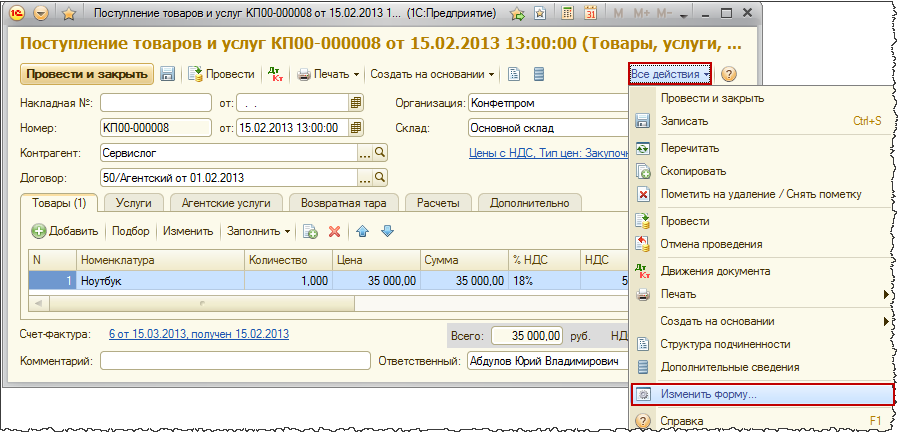
После нажатия данной команды появится окно «Настройка формы».
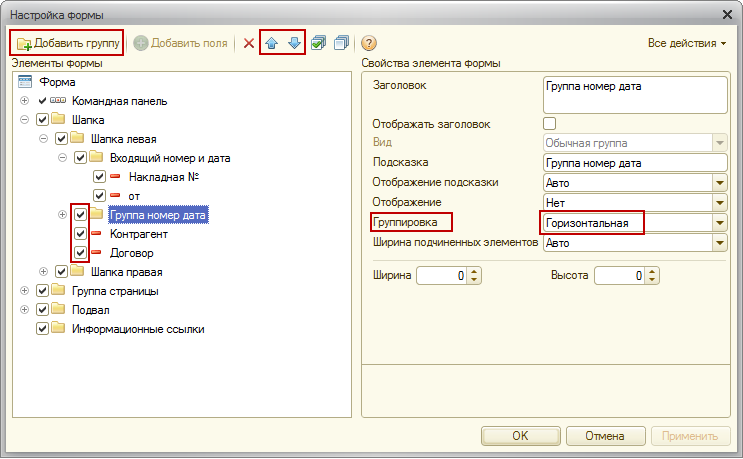
В появившемся окне с помощью галочек можно изменять видимость некоторых реквизитов. При этом форма автоматически масштабируется.
Можно изменять порядок реквизитов. Добавлять новую группу и помещать в нее некоторые реквизиты (элементы), определяя вариант их группировки (горизонтальная, вертикальная).
Реквизиты, входящие в состав группы будут размещены соответствующим образом. Кроме того, для элементов можно настраивать такие свойства, как ширина, высота, данные по заголовку.
Можно определять реквизит, который будет активизироваться при открытии формы.
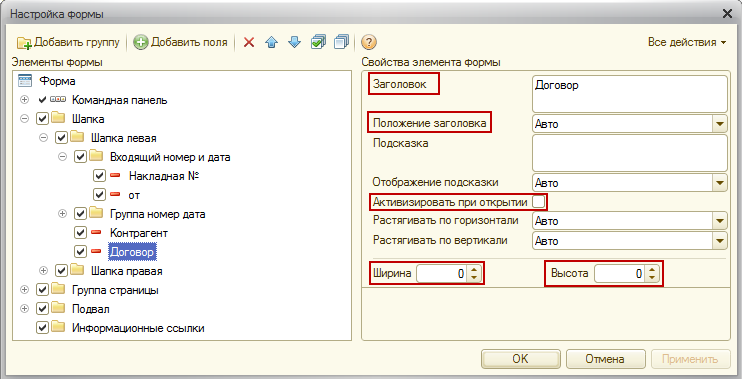
Важным свойством является возможность добавления на форму новых полей. Это становится возможным через реквизиты ссылочного типа.
Например, имея на форме реквизит ссылочного типа Контрагент, можно добавить Контактное лицо, если данный реквизит присутствует в справочнике «Контрагенты».
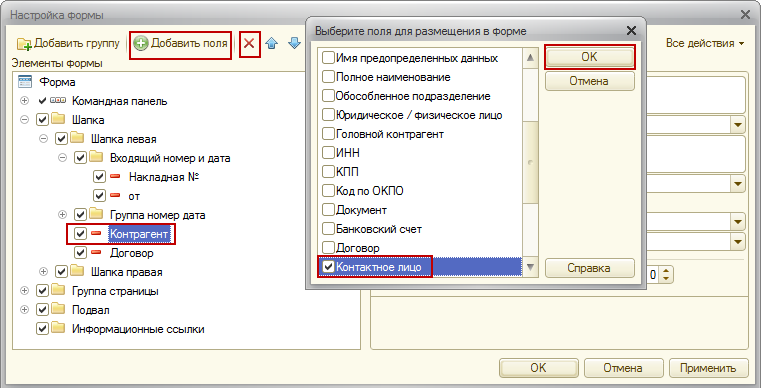
При необходимости дополнительные поля можно удалить. Поля, созданные в конфигураторе, удалить нельзя. Все сделанные пользователем настройки сохраняются.
Для возврата к стандартным настройкам в окне «Настройка формы» в меню Все действия следует выбрать пункт Установить стандартные настройки.
Конфигурация 1С с нуля за 5 часов. Барбершоп
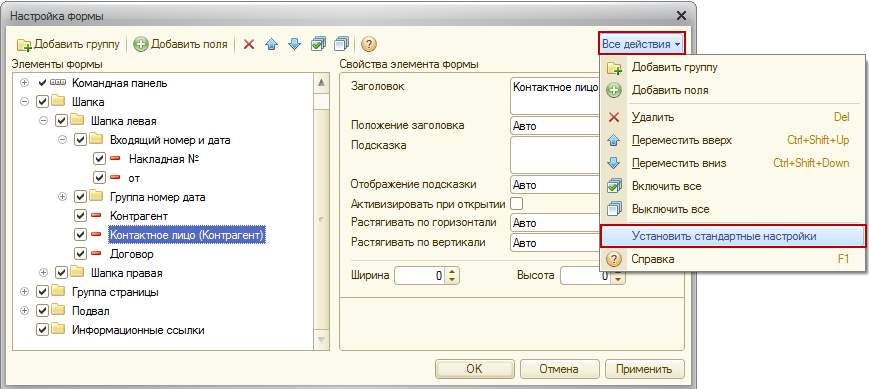
Кроме настройки форм в управляемом интерфейсе существует возможность настройки списков (элементов справочников, документов).
В форме списка в меню Все действия содержится специальная команда Настроить список.
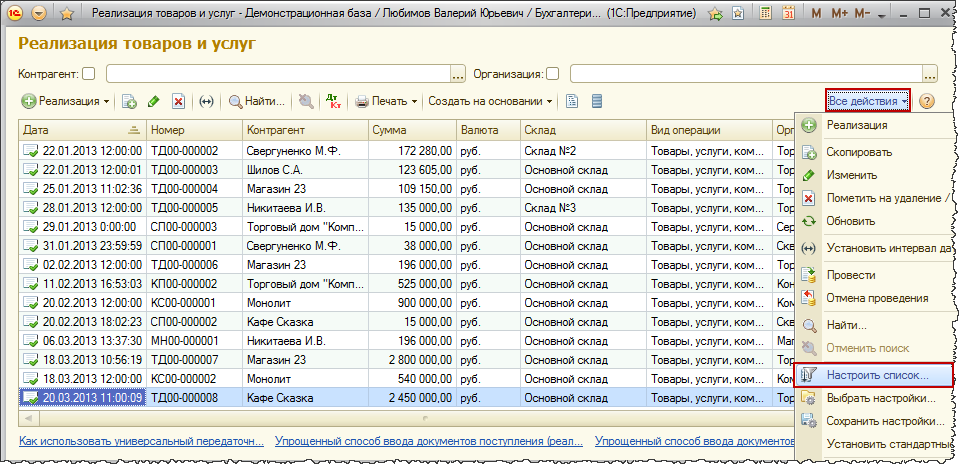
Откроется окно «Настройка списка». В данном окне можно производить отбор, сортировку, определять условное оформление и группировку.
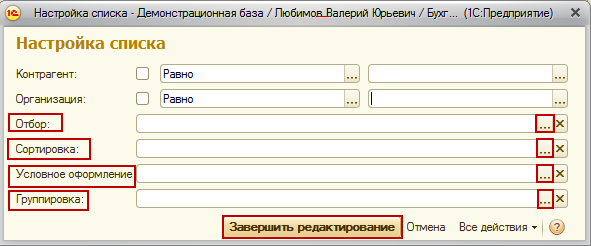
На рисунке представлена форма для редактирования отбора.
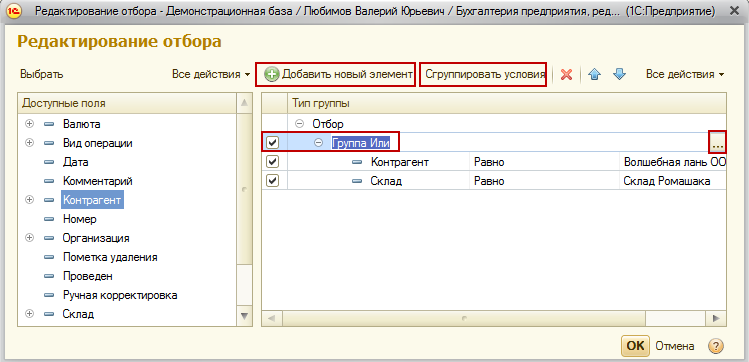
Отбор можно производить по нескольким полям. В этом случае по умолчанию отбор будет работать по условию И. Можно также использовать условия ИЛИ и НЕ.
Для использования условия ИЛИ (НЕ) нужно с помощью команды Сгруппировать условия добавить соответствующую группу (Группу ИЛИ, Группу НЕ).
На рисунке представлена форма для определения полей сортировки.
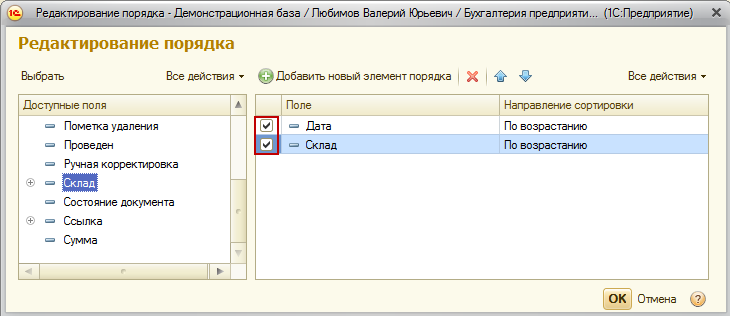
Возможна настройка группировки. На рисунке в качестве поля для группировки выбран Контрагент.
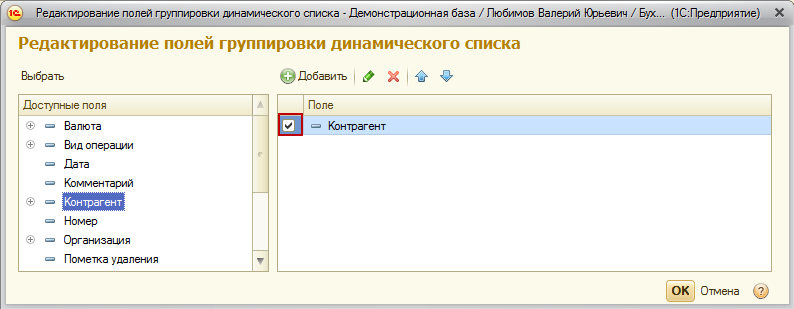
На очередном рисунке представлено, как будет выполняться группировка.
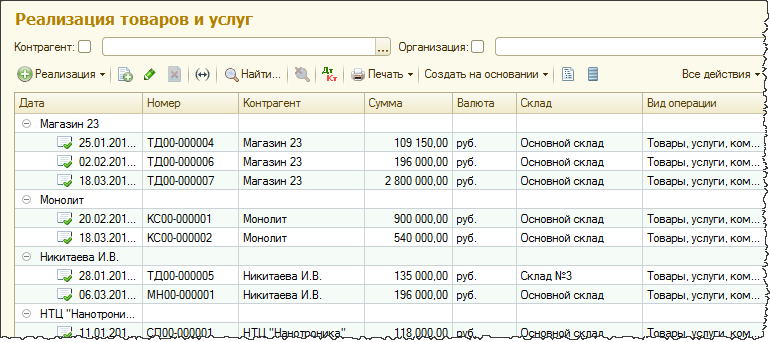
Можно произвольным образом раскрасить список или применить другие элементы условного оформления (выделение шрифтами, определенное форматирование) по заданному условию, а также выделить список оформляемых полей.
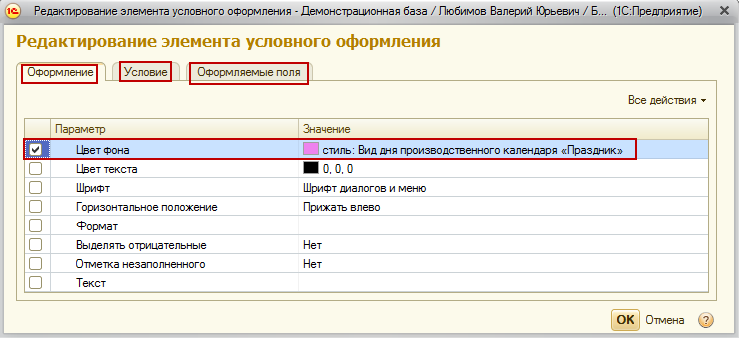
На рисунке представлен результат условного оформления фоном поля Сумма.
Когда сумма > 100000.
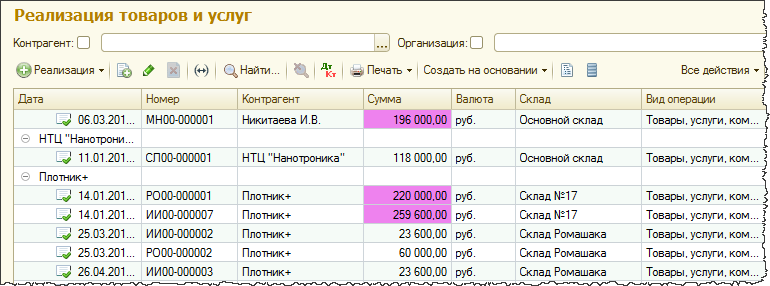
Следует отметить, что существует возможность просмотра справочников в режиме иерархии.
Иерархический просмотр справочников возможно настраивать через пункт Режим просмотра в меню Все действия. Можно выбрать один из вариантов: Иерархический список, Список, Дерево.
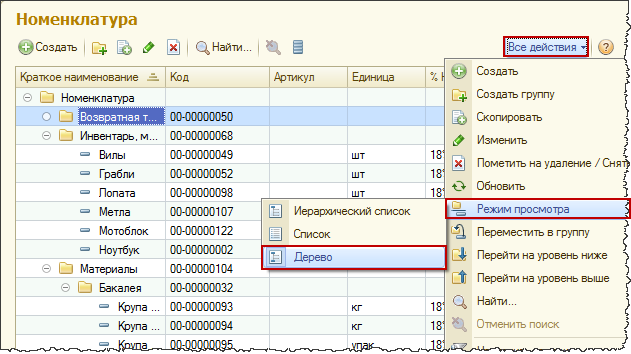
Также имеется возможность настраивать собственную группировку элементов справочников по некоторым реквизитам.
Например, можно сгруппировать номенклатуру по поставщику. Пример аналогичен тому, где мы рассматривали группировку документов «Реализация товаров и услуг» по контрагентам.
Удобная возможность – множественное выделение в списках с последующим выполнением групповых действий (проведение, отмена проведения, снятие пометки удаления).
Выделение объектов в списке осуществляется с удержанием клавиши Shift или Ctrl.
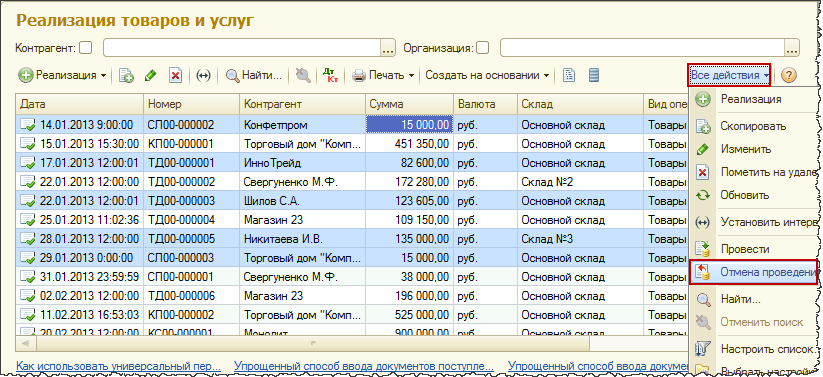
Поиск некоторого значения в списке имеет свои особенности. Поиск работает в режиме отбора. Остаются только те строки, которые удовлетворяют условию поиска.
Для поиска по значению в текущей колонке достаточно спозиционировать курсор на нужной колонке и нажать на кнопку Найти в командной панели. Появится окно, в котором следует также нажать на кнопку Найти.
Для повышения конкретизации поиска можно использовать флажок Искать в найденном.
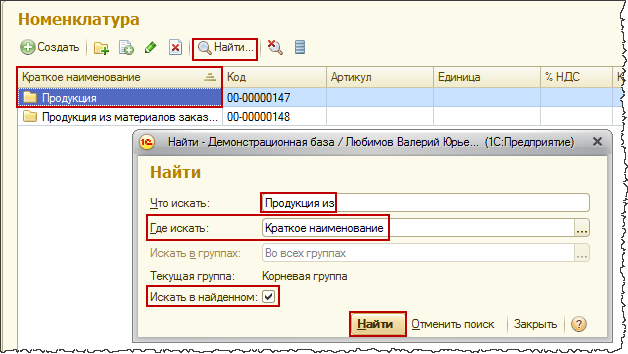
Осуществляя поиск по строке данных ссылочного типа (например, единицы измерения) следует выбирать соответствующий вариант поиска …(по строке).
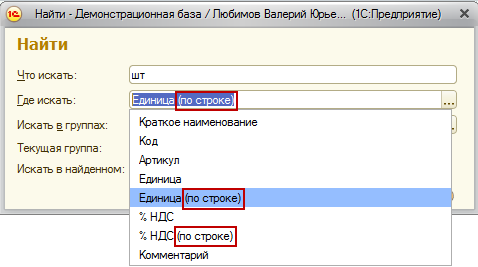
На этом заканчиваем со списками и способами их настройки. В следующей статье мы продолжим знакомиться с интерфейсом и рассмотрим удобный инструмент для информирования пользователя, о котором мы раньше не говорили. Что это за инструмент? Читайте 🙂

PDF-версия статьи для участников группы ВКонтакте
Если Вы еще не вступили в группу – сделайте это сейчас и в блоке ниже (на этой странице) появятся ссылка на скачивание материалов.
Статья в PDF-формате
Вы можете скачать эту статью в формате PDF по следующей ссылке: Ссылка доступна для зарегистрированных пользователей)
Ссылка доступна для зарегистрированных пользователей)
Ссылка доступна для зарегистрированных пользователей)
Ссылка доступна для зарегистрированных пользователей)
Если Вы уже участник группы – нужно просто повторно авторизоваться в ВКонтакте, чтобы скрипт Вас узнал. В случае проблем решение стандартное: очистить кеш браузера или подписаться через другой браузер.
Спасибо, интересно и полезно. А по интерфейсу такси есть особенности ? Есть такой вопрос (у меня ноутбук у него 16″ экран не все входит очень не удобно) можно как нибудь уменьшить расстояния между элементами на форме или как то оптимизировать элементы ? Спасибо.
Артем Артемов
Возможности по изменению форм аналогичные. Только меню называется не “Все действия”, а “Еще”. Далее следует в раскрывшемся меню также выбрать пункт “Изменить форму”.
Спасибо это я нашел. Вопрос в том есть ли какие то рекомендации по улучшению интерфейса формы неудобные большие вроде всяко пробовал, или только меня одного раздражает “такси” ?
Артем Артемов
У меня формы уменьшаются. Правда при этом могут быть видны не все данные. Приходится тогда их прокручивать.
Спасибо за ответ, та же история постоянно прокручиваю, особенно неприятно когда не видишь итоговые строки в табличной части документа. И всегда не видны все строки табличной части, а при прокрутке никогда все строчки не выводятся что бы зрительно оценить сколько и какие товары в накладной.
Источник: xn—-1-bedvffifm4g.xn--p1ai
Настраиваем управляемый командный интерфейс программы 1С Бухгалтерия 8 ред. 3.0
При чтении предыдущей статьи Управляемый командный интерфейс программы 1С Бухгалтерия 8 ред. 3.0 – первое знакомство вы, вероятно, обратили внимание, что мы нигде не говорили о специальных интерфейсах для того или иного пользователя. Не говорили, так как их просто нет в программе 1С Бухгалтерия 8 редакция 3.0.
Скорее всего, это вызовет удивление у пользователей программы 1С Бухгалтерия 8 редакция 2.0. Ведь в ней есть такие интерфейсы.
- Бухгалтерский.
- УСН.
- НДФЛ предпринимателя.
- Административный.
- Полный.
Это так. Ну и, что? Что нам давали эти интерфейсы. Допустим, в бухгалтерии есть кроме главного бухгалтера еще два бухгалтера. Один занимается только банковскими и кассовыми операциями, а другой ведет учет основных средств.
В этом случае надо было приглашать программиста, чтобы он разработал специализированные интерфейсы для каждого из этих пользователей. Только специалист, хорошо знающий конфигурацию, может создать и грамотно описать новые роли и права. Разумеется, такие изменения возможны лишь при снятии конфигурации с поддержки.
Напротив, в программе 1С Бухгалтерия 8 ред. 3.0 пользователь может самостоятельно или с помощью более подготовленного коллеги сформировать нужный для своей работы командный интерфейс. Давайте на некоторых примерах рассмотрим, как это делается.
1. Командный интерфейс это управляемый интерфейс 1С
Командный интерфейс в программе 1С Бухгалтерия 8 ред. 3.0 является управляемым интерфейсом. Это означает, что пользователь может самостоятельно управлять им непосредственно в режиме 1С Предприятие. Да, именно пользователь, а не только программист в режиме Конфигуратор.
Для этого на панели системных команд, в главном меню есть пункт «Вид», который открывает доступ к командам редактирования панелей управляемого интерфейса.

Пояснения требуют лишь две команды.
- Панель разделов. Включает и отключает отображение панели разделов на командном интерфейсе.
- Панель навигации и действий. Включает и отключает отображение панели навигации и панели действий на командном интерфейсе.
2. Создать интерфейс для расчетчика
Создание и настройку интерфейса рассмотрим на простом примере. Допустим, что нашему пользователю нужны для работы только два раздела: «Банк и касса» и «Сотрудники и зарплата». Удалить ненужные ему разделы можно в форме, которая вызывается по команде «ИНФОРМАЦИОННАЯ ПАНЕЛЬ Главное меню Вид Настройка панели разделов».

С помощью кнопки «Удалить» удалите не нужные нашему пользователю разделы. Оставьте только «Банк и касса» и «Сотрудники и зарплата». После сохранения изменений (кнопка ОК) получим следующий вид интерфейса.

Обратите внимание на реквизит «Показывать» в форме «Настройка панели разделов». Он позволяет отображать разделы не только в виде картинок с текстом. Например, их можно отразить только текстом, как на рисунке.

Эта возможность может оказаться очень полезной тем пользователям, которые работают с маленькими экранами.
3. Настроить интерфейс для кассира
Настроим интерфейс для кассира, который занимается только кассовыми операциями. Будем считать, что администратор уже создал пользователя «Кассир» и предоставил ему соответствующие права.
Прежде отметим, одну важную особенность, которую необходимо учитывать при формировании собственных интерфейсов.
При любом новом запуске программы она всегда автоматом открывается на разделе «Рабочий стол».
Можно полностью отключить режим отображения панели разделов или оставить в нем только один раздел, например, «Банк и касса». Или вы могли завершить работу, например, в разделе «Покупки и продажи». Неважно. При любом новом запуске программы всегда актуализируется «Рабочий стол». Его удалить невозможно.
Таким образом, если нам требуется только один раздел бухгалтерского учета, например, «Банк и касса», то отразить только его на панели разделов не получится. Вместе с ним будет отображаться и раздел «Рабочий стол». В нашем случае это показ не нужных кассиру ссылок.
Поступим следующим образом. Активизируйте «Рабочий стол». Обратите внимание, что на его панели навигации есть командная ссылка «Кассовые документы». Давайте отредактируем панели навигации и действий для раздела «Рабочий стол».

Для редактирования панели навигации выполните команду «ИНФОРМАЦИОННАЯ ПАНЕЛЬ Главное меню Вид Настройка панели навигации».

Манипулируя кнопками «Добавить», «Добавить все», «Удалить» и «Удалить все», оставьте в правом окне только навигационную команду «Кассовые документы».

Теперь отредактируем панель действий раздела рабочий стол. Для этого выполните команду «ИНФОРМАЦИОННАЯ ПАНЕЛЬ Главное меню Вид Настройка панели действий».

Манипулируя кнопками «Добавить», «Добавить все», «Удалить» и «Удалить все», оставьте в правом окне только команды, очерченные красными прямоугольниками.
Интерфейс 1С 8.3 Бухгалтерия 3.0
Программа 1С постоянно совершенствуется, в том числе и ее интерфейс. Так, начиная с 2014 года (с платформы 8.3.4) в 1С: Предприятие реализован интерфейс «Такси». Но иногда необходимо поменять интерфейс: например, если пользователь привык работать со старыми версиями программы с другим интерфейсом или окно с интерфейсом «Такси» не помещается на мониторе.
Прочитав эту статью, вы научитесь изменять интерфейс 1С: Бухгалтерия 8.3.
Виды интерфейсов в 1С
Пользователю доступны следующие варианты интерфейса:
- Такси — новый интерфейс, легко настраиваемый под нужды пользователя;
- Формы в закладках — более похож на старый интерфейс от Бухгалтерия 2.0.
Интерфейс Такси от интерфейса Формы в закладках отличается более крупным шрифтом, удобным рабочим столом, который пользователь настраивает самостоятельно. Такой интерфейс оптимизирует работу с программой.
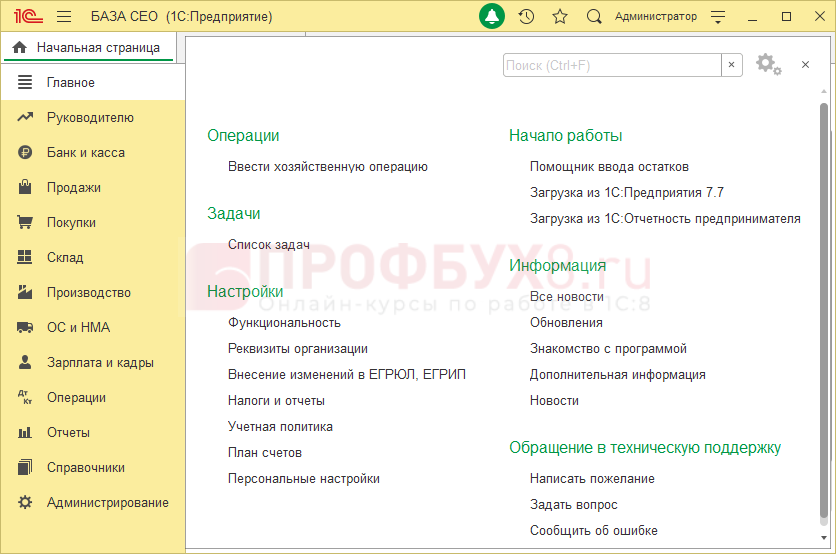
Также устанавливается определенный вид интерфейса:
Изменение интерфейса доступно в меню Параметры , а его вид меняется в разделе Администрирование – Интерфейс . Кроме того, пользователь может настроить панели bouncy castle разделов и выполнить настройку начальной страницы на свое усмотрение.
Разберем, на примере программы 1С: Бухгалтерия предприятие, как изменить интерфейс в 1С 8.3 Предприятие.
Как поменять интерфейс в 1С 8.3 Бухгалтерия
Изменение интерфейса в меню Параметры
Чтобы изменить интерфейс 1С Бухгалтерия 8.3, нажмите кнопку главного меню, перейдите в Настройки и выберите раздел Параметры .
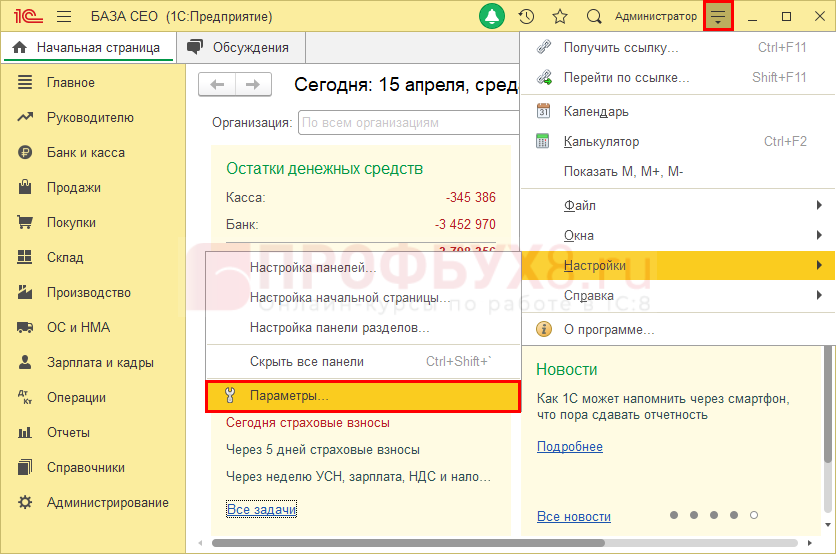
В открывшемся окне отразятся варианты настройки внешнего вида программы:
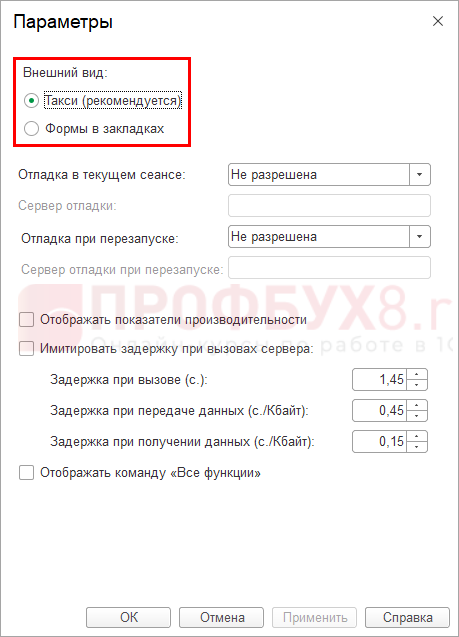
Для изменения интерфейса установите переключатель в положение Формы в закладках и нажмите кнопку Перезапустить .
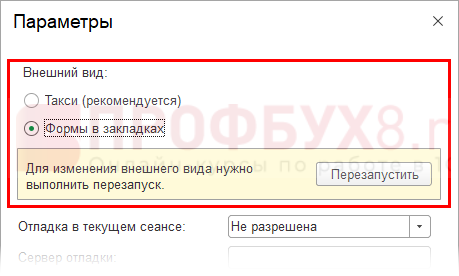
После перезапуска внешний вид программы изменился. Вместо меню сбоку появились закладки в верхней части окна.
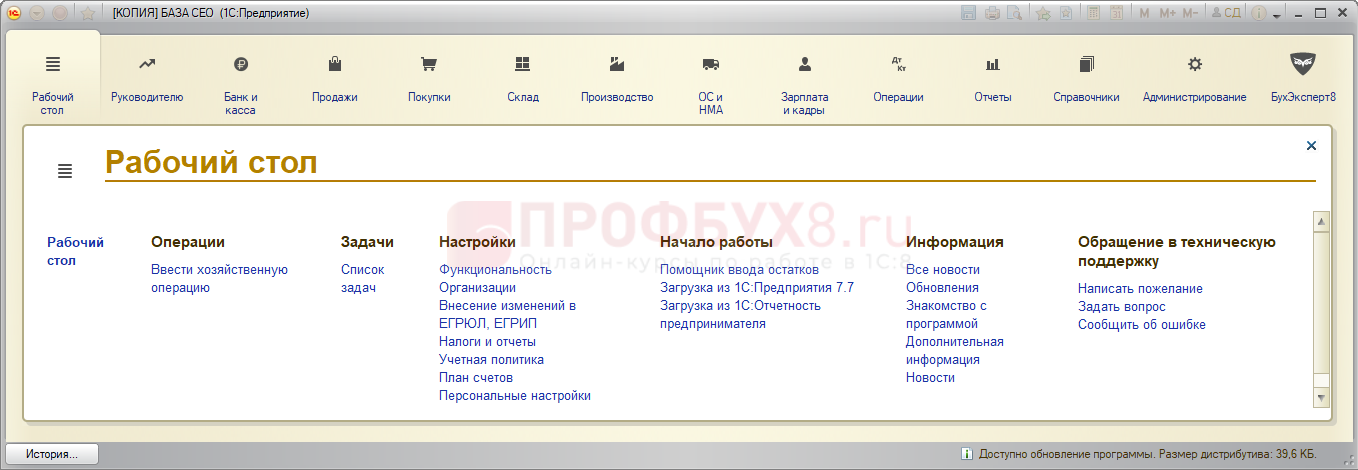
Для проведения дальнейшего эксперимента вернем обратно интерфейс Такси .
Установка вида интерфейса в разделе Администрирование
Еще один вариант изменить интерфейс программы — это пункт меню Администрирование – Интерфейс .
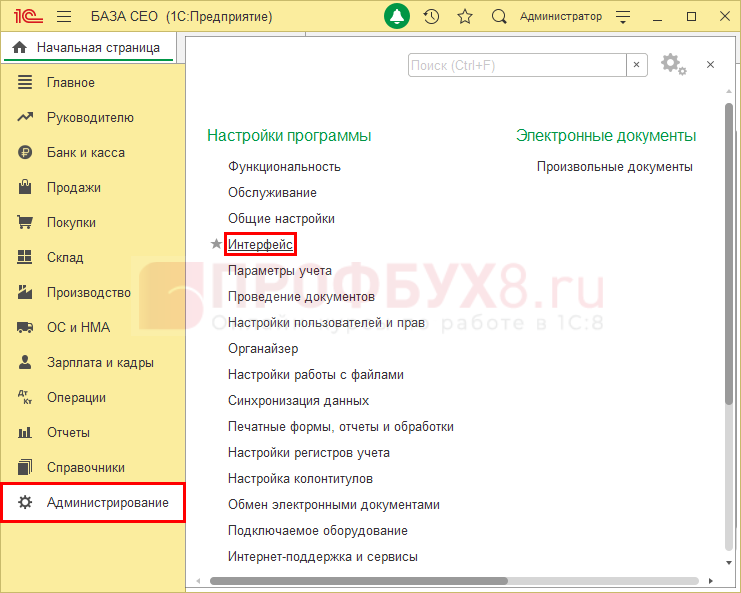
В этой настройке доступны варианты интерфейса:
Простой интерфейс предназначен для работы с одной организацией. Не устанавливается при определенной функциональности программы.

Полный интерфейс — это основной интерфейс программы.
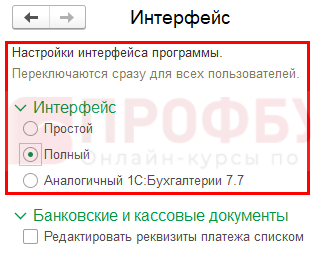
Аналогичный 1С: Бухгалтерия 7.7 — в этом интерфейсе пункты меню сгруппированы аналогично версии программы 1С: Предприятие 7.7: Справочники , Документы , Отчеты и т. д.
Для изменения интерфейса перезапустите программу кнопкой Перезапустить .
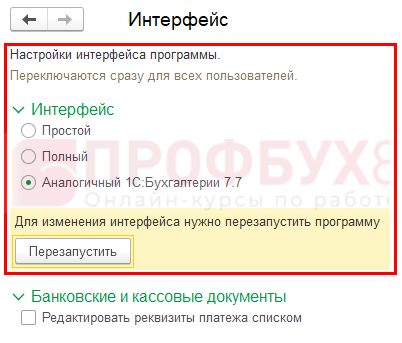
После перезапуска программы 1С интерфейс изменен и имеет вид:
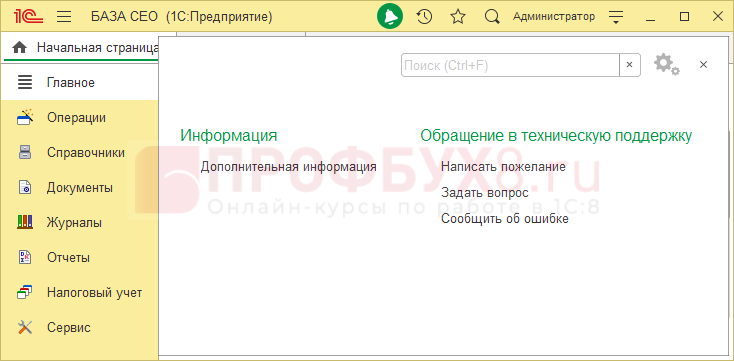
Можно применять обе настройки интерфейса. Попробуйте еще раз изменить параметры и задать в настройках (кнопка главного меню) Параметры – Формы в закладках .
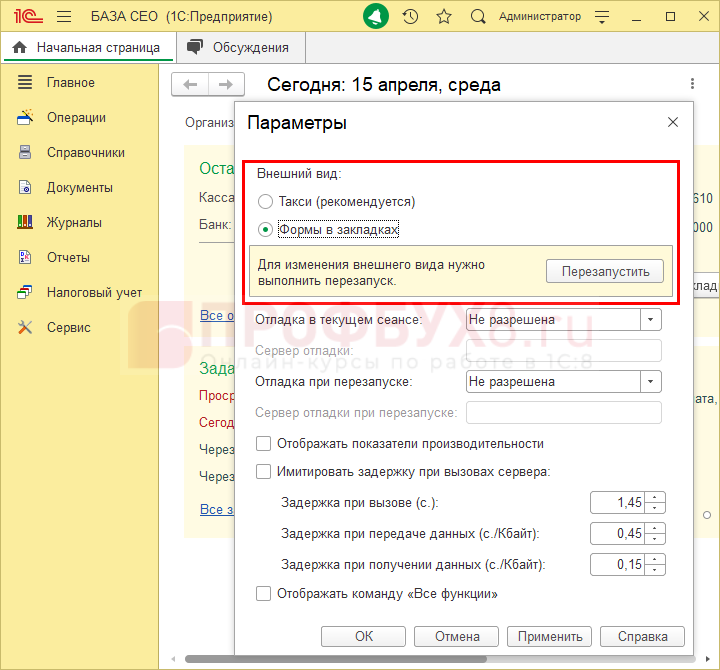
Наше компактное меню, аналогичное 1С: Предприятие 7.7, переместилось вверх. Так вы можете комбинировать эти настройки интерфейса.

Переключите интерфейс обратно в разделе меню Сервис – Интерфейс .
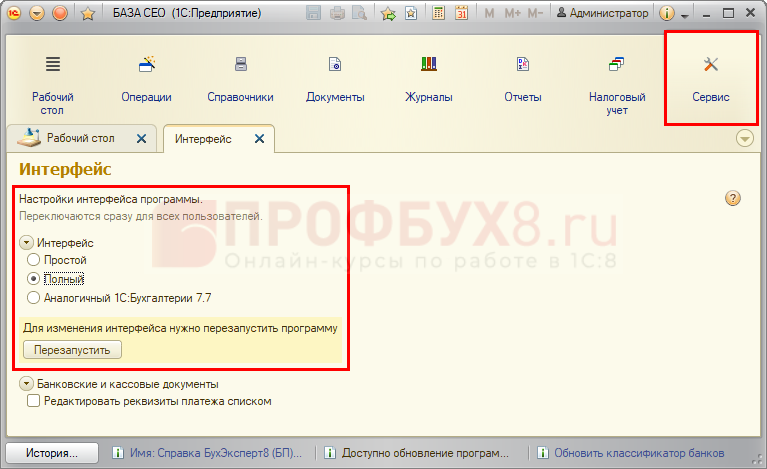
В данном интерфейсе меню Параметры открывается в главном меню – раздел Сервис .
